
Mỗi khi có cuộc gọi, tin nhắn SMS hoặc các thông báo đến thông thường bạn sẽ được nhắc nhở bằng nhạc chuông và điện thoại rung liên tục. Nhưng thật tuyệt vời là với các dòng các Smartphone mới hiện nay thì bạn hoàn toàn có thể bật thêm tính năng thông báo với đèn Flash LED và điều này sẽ giúp “dế yêu” của bạn trông lạ và dễ dàng biết được các tin nhắn hoặc cuộc gọi đang đến.
Tuy vậy, ở mỗi dòng Smartphone lại có những cách kích hoạt khác nhau và không phải ai cũng biết được các bật tính năng này. Chính vì thế, trong bài viết này Topthuthuat sẽ tổng hợp lại lại các cách có thể giúp bạn bật đèn Flash LED cho hầu hết các thiết bị sử dụng Android hay iOS có hổ trợ tính năng nay.
Bài viết này có thể giúp bạn bật đèn Flash LED nháy sáng khi có cuộc gọi, tin nhắn, hay thông báo trên các thiết bị điện thoại như iPhone 4, iPhone 4S, iPhone 5, iPhone 5C, iPhone 5S, iPhone 6, iPhone 6 Plus, iPhone 7, 7 Plus, iPhone 11, iPhone 12 Samsung, Sony, GL, OPPO,HTC, Asus Zenfone, Sony, Lenovo, Mobiistar, Honor, Gionee cũng như các dòng điện thoại phổ thông khác sử dụng Android.
Lưu ý: Nháy Flash chỉ xuất hiện khi màn hình của thiết bị đang ở trạng thái khoá – màn hình đen. Đối với iPhone, iPad thì nếu vẫn không hiển thị đèn thì bạn cần khởi động lại máy.
Cách bật đèn Flash cho các dòng smartphone
Cách bật đèn Flash Led trên iPhone
Với các dòng điện thoại iPhone như iPhone 4, iPhone 4s, iPhone 5, iPhone 5s, iPhone 6 hoặc iPhone 6 Plusthì bạn hoàn toàn có thể kích hoạt tính năng này khá dễ dàng.
Để bật đèn Flash, bạn chỉ cần vào Settings (Cài đặt) >> General (Cài đặt chung) >> Chạm vào Accessibility (Trợ năng), tại phần LED Flash for Alerts (Đèn LED cảnh báo) >> Bạn chạm vào để bật nó sang ON (Mở).
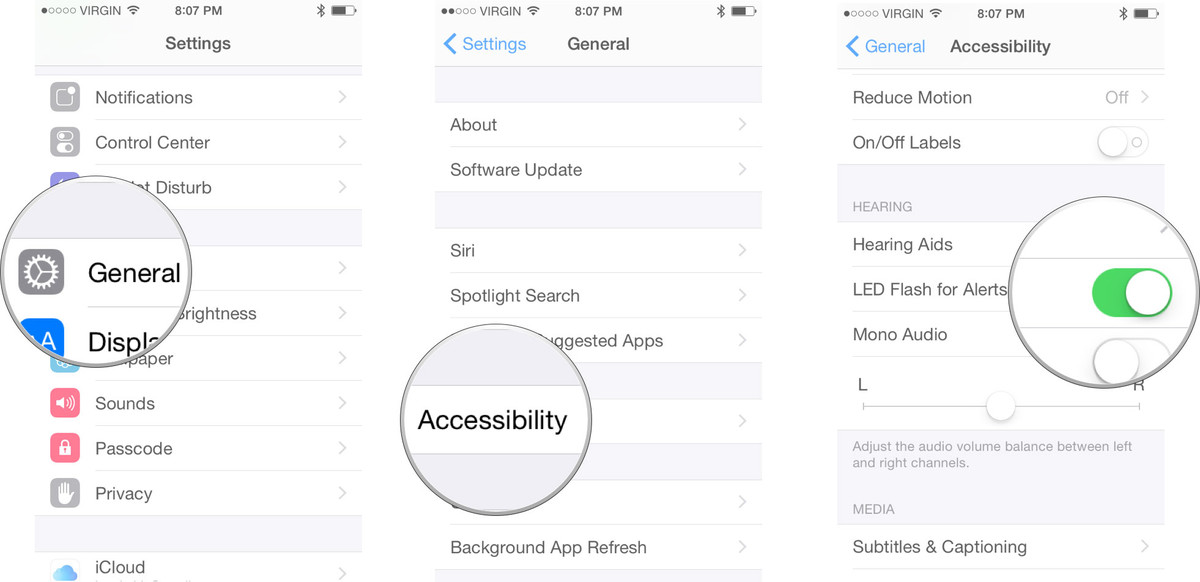
Xem video:
Cách bật đèn Flash Led trên điện thoại SamSung, LG
Đối với các dòng điện thoại Samsung để bật đèn Flash LED, bạn hãy mở Settings (Cài đặt) >> Chạm vào My Device (Thiết bị của bạn) >> Chạm vào Accessibility (Trợ năng) >> Chạm vào Flash Notification (Thông báo Flash) để bật.
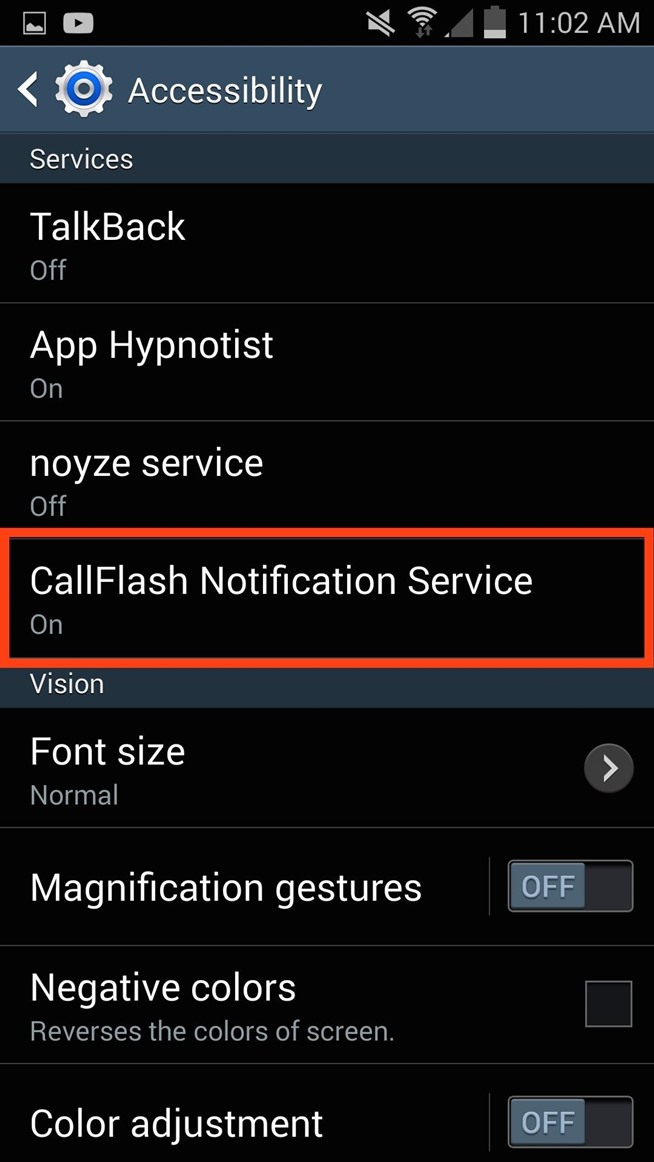
Với các dòng điện thoại LG: Settings (Cài đặt) >> Accessibility (Trợ năng) >> Hearing (Trợ thính )>> Flash Alerts (Thông báo Flash) để bật.
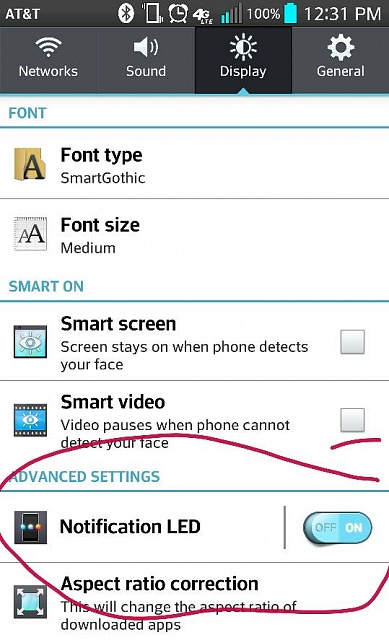
Cách bật đèn Flash Led trên điện thoại Android khác
Mặc định không phải bật kỳ thiết bị Android nào cũng hổ trợ bật đèn Flash, vì vậy mà bạn ở một vài thiết bị bạn cần phải cài thêm ứng dụng thứ ba để có thể sử dụng tính năng này.
Ứng dụng thứ ba mà Topthuthuat muốn giới thiệu đến các bạn đó chính là Flash Alerts on Call and SMS phát triển bởi Flash Alerts Project. Bạn có thể tải ứng dụng này thông qua liên kết dưới đây.
Lưu ý: Để tải được ứng dụng này trên thiết bị Android của mình, bạn cần phải có một tài khoản Google Play. Nếu như bạn chưa tạo tài khoản Google, bạn có thể tham khảo lại bài viết tại đây.
Sau khi đã tải và cài đặt thành công, bạn hãy chạm vào Open để mở ứng dụng này.
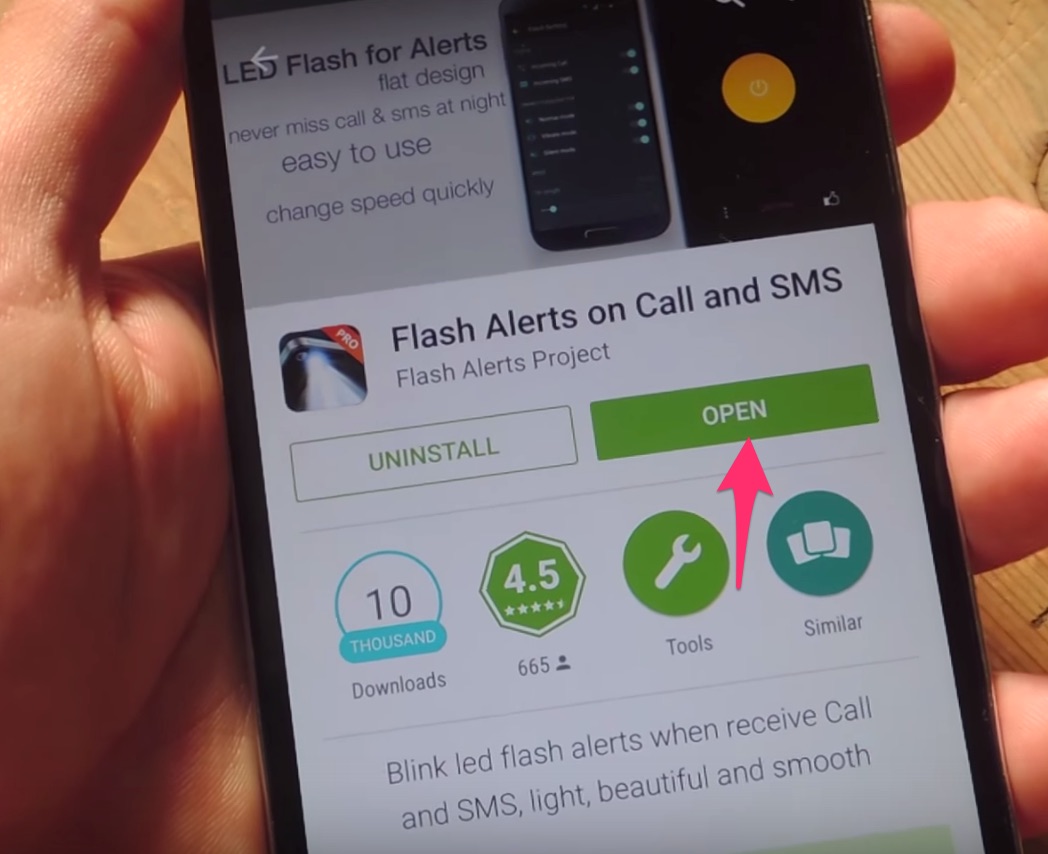
Giao diện của ứng dụng bật đèn Flash trên Android.
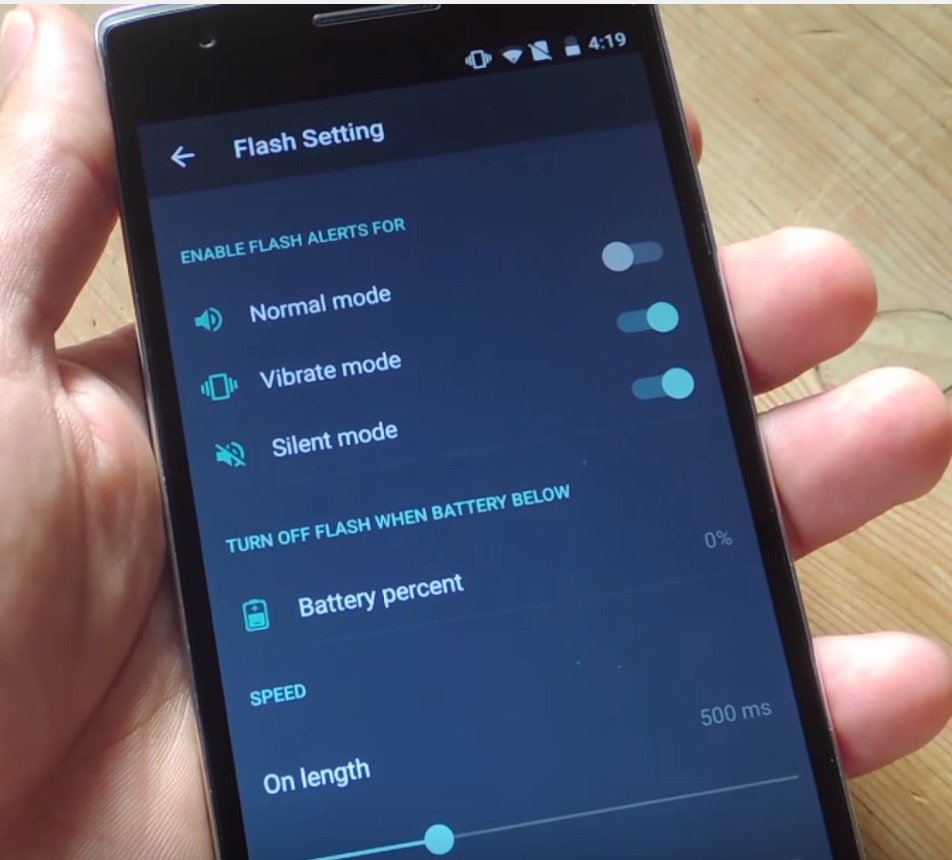
Để bật, bạn cần chỉnh hai nút tại mục Incoming Call và Incoming SMS như hình dưới đây.
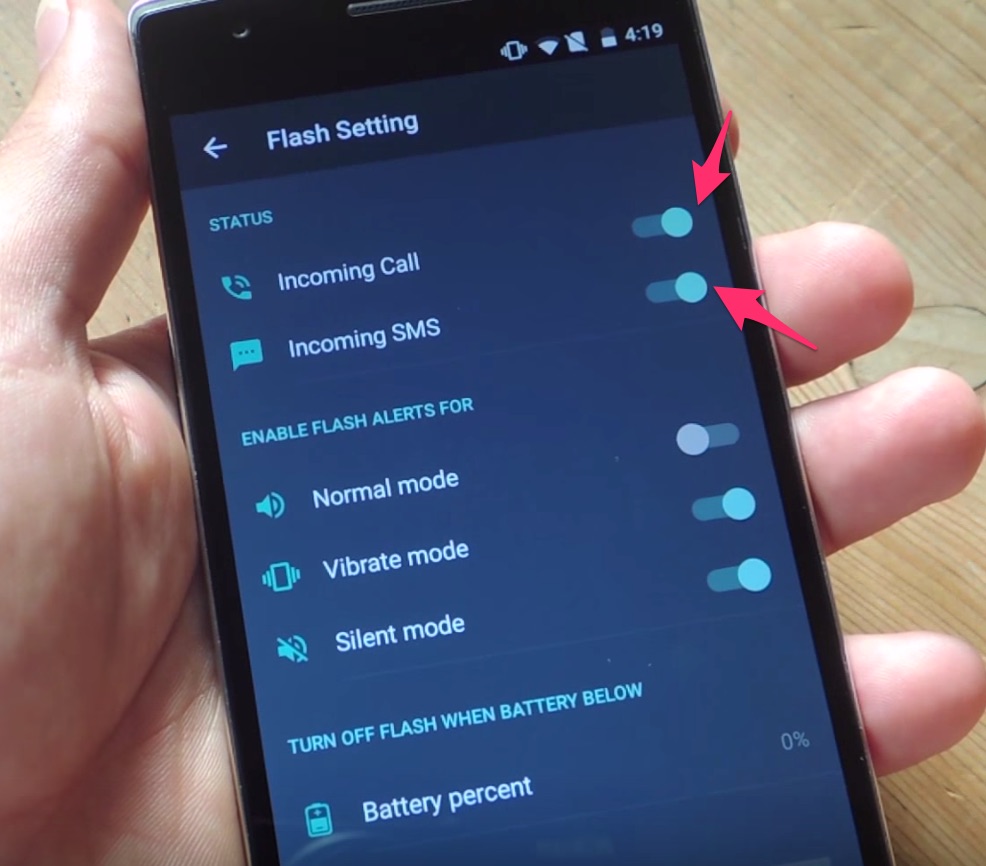
Ứng dụng này có tính năng khá hay đó chính là bạn có thể tùy chỉnh phần trăm pin nhằm tiết kiêm pin. Nghĩa là nếu như bạn muốn tính năng flash này tắt khi dung lượng pin còn 50% thì hãy nhập 50 tại mục Battery Percent và chạm Save để lưu lại.
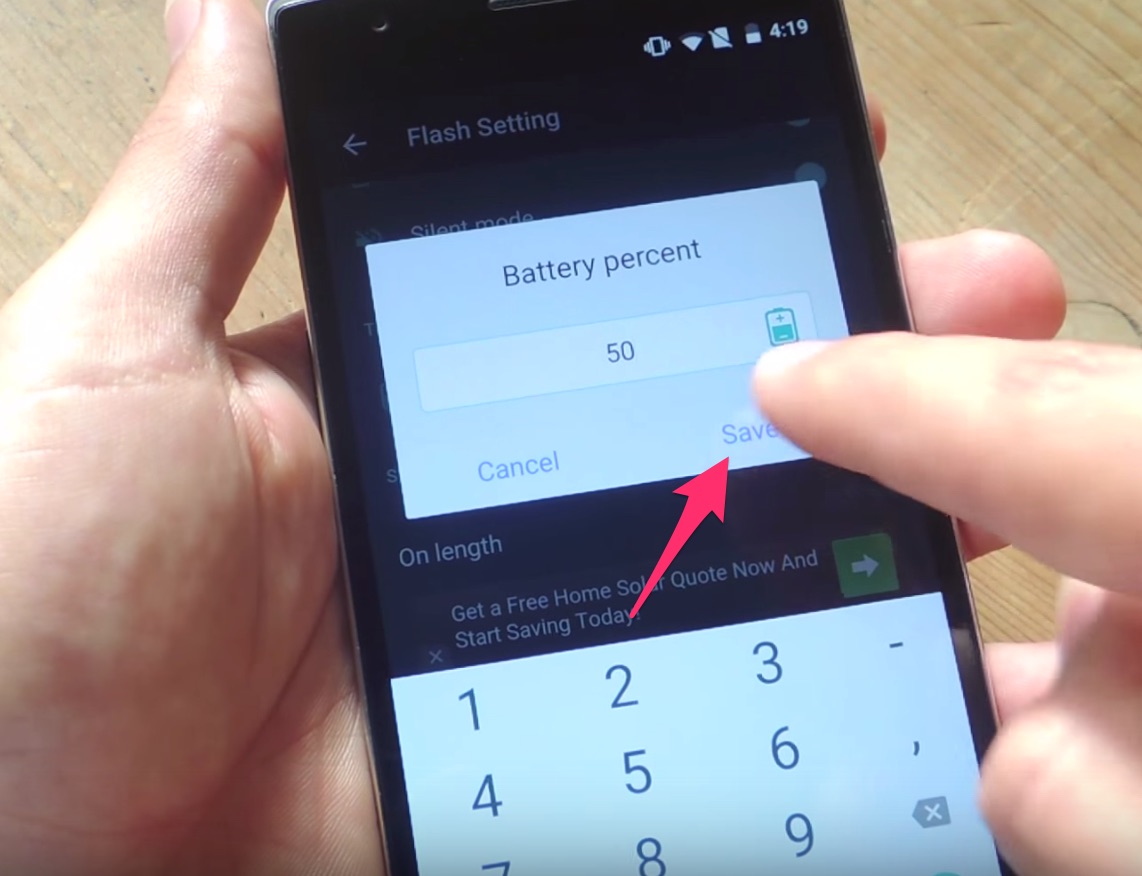
Cuối cùng, bạn có thể kiểm tra nó có tính năng này có hoạt động trên điện thoại của bạn không bằng cách chạm vào nút Test Start ở phía dưới bên trái. Và đây là thành quả.
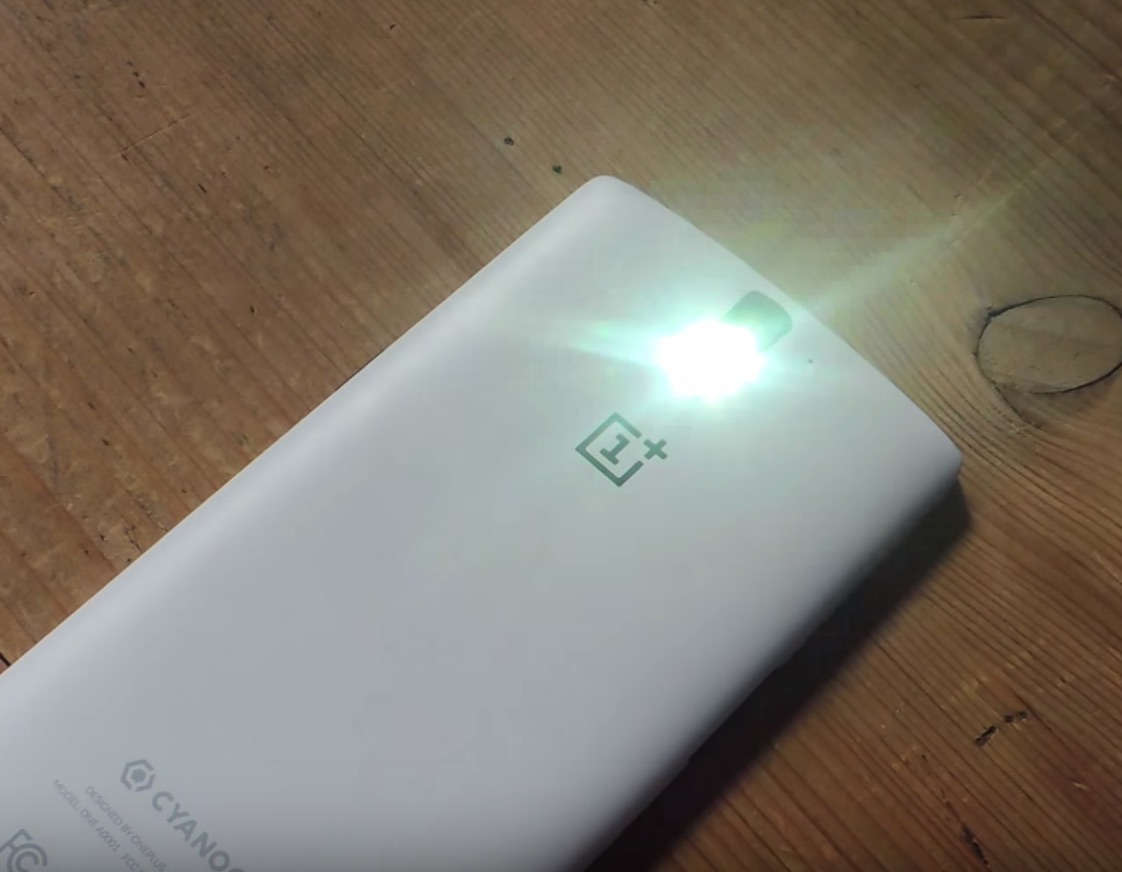
Lời kết
Hy vọng bài viết này sẽ giúp ích được bạn trong việc bật đèn LED nhấp nháy mỗi khi có cuộc gọi hoặc tin nhắn đến, nếu như có câu hỏi hoặc cần sự trợ giúp nào khác liên quan đến điện thoại hoặc sử dụng Android thì đừng quên để lại lời bình của bạn trong phần dưới đây.
Chúc bạn thành công!